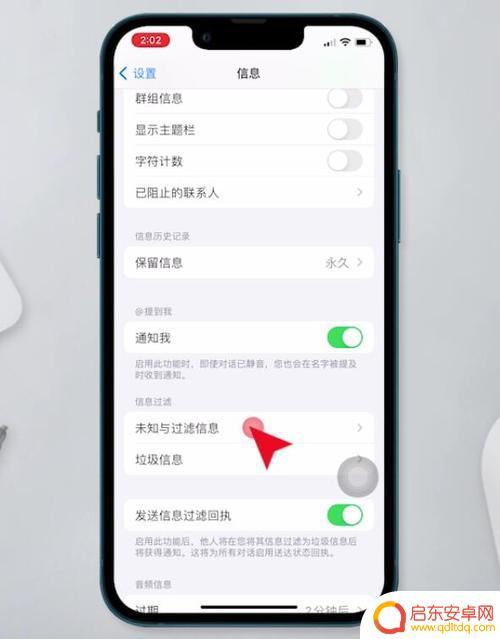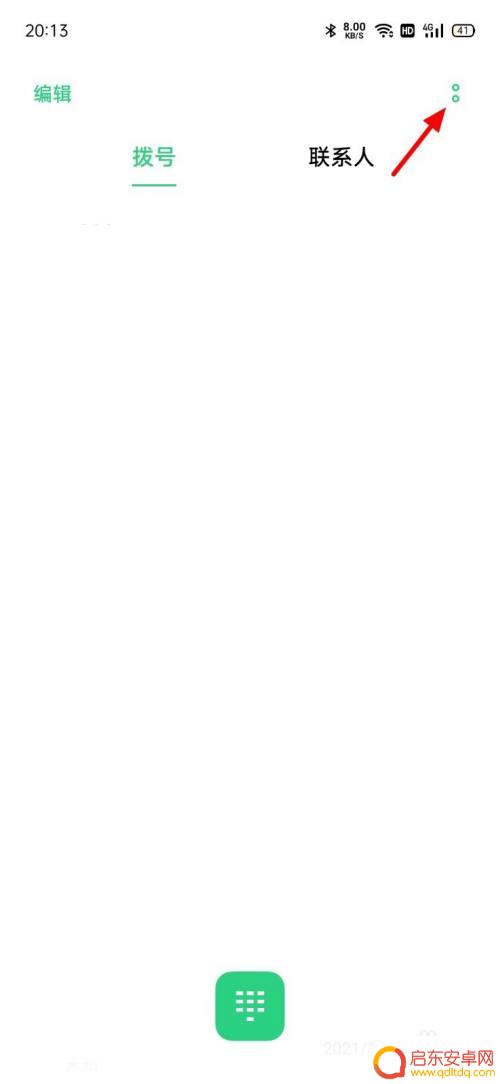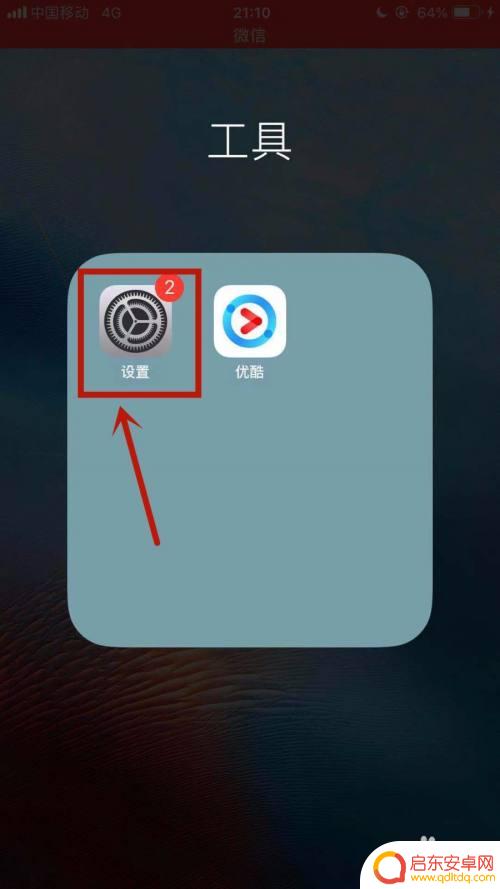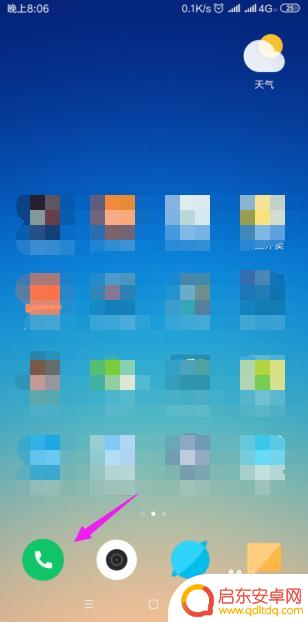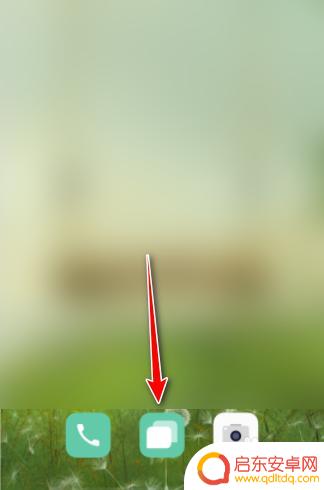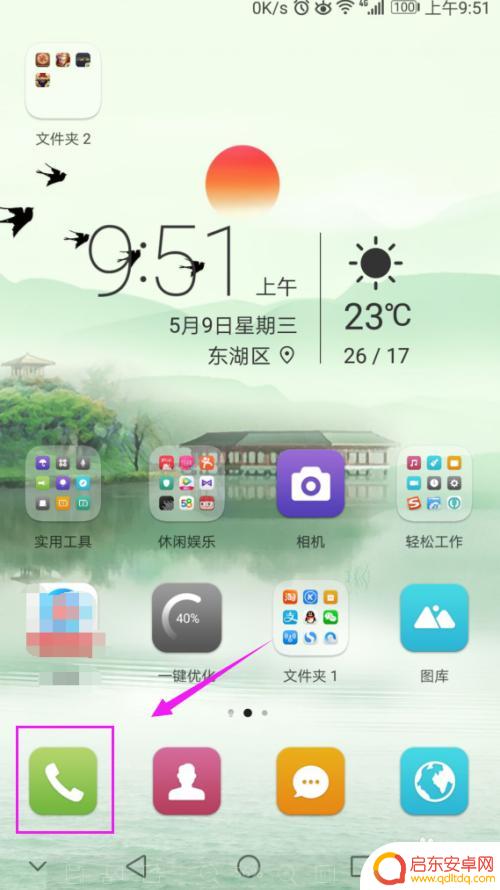如何设置手机拦截功能消息 手机骚扰短信拦截设置步骤
在当今社会,手机骚扰短信给人们的生活带来了很多困扰,为了有效地防止这种情况的发生,设置手机拦截功能变得至关重要,通过简单的设置步骤,我们可以轻松地拦截那些让人烦恼的骚扰短信,让我们的手机变得更加安静和干净。接下来让我们一起来了解如何设置手机拦截功能,有效地保护我们的通讯安全。
手机骚扰短信拦截设置步骤
具体方法:
1.点击【信息】进入,看到【通知信息】栏。
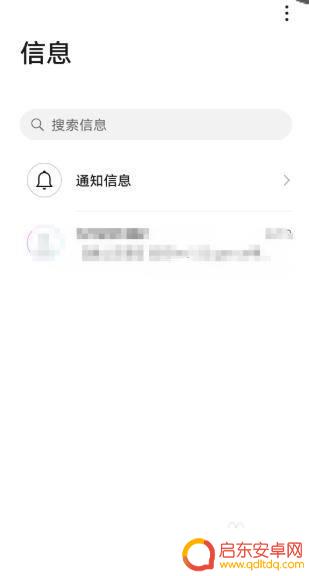
2.进入【通知信息】,下方有个竖三点【更多】。
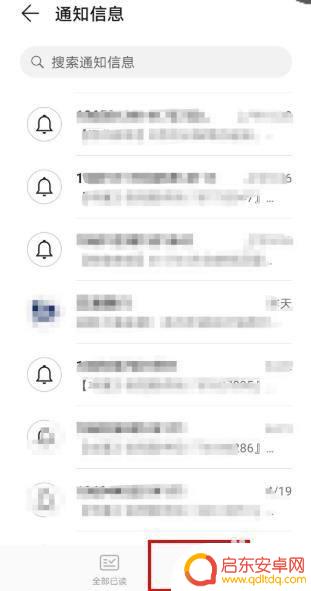
3.点击【更多】,出现小窗口,点击【骚扰拦截】进入。
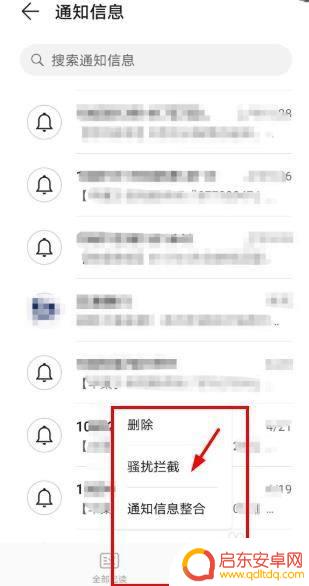
4.进入后,可以看到下方有个【拦截规则】。
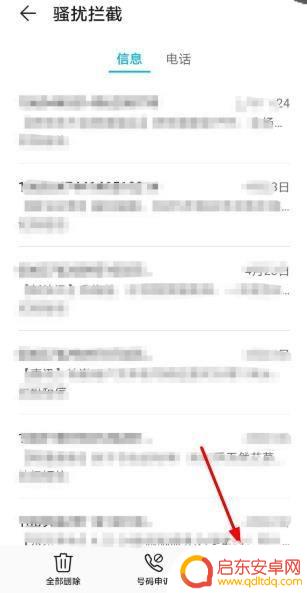
5.进入【拦截规则】,在【短信拦截规则】里,打开【智能拦截垃圾短信】。
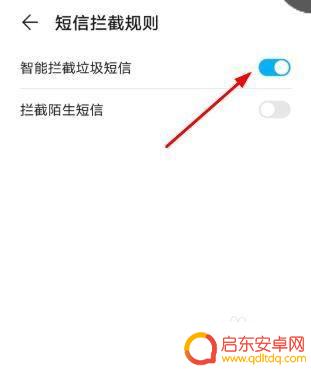
6.返回上一步,在黑白名单中可以进行设置。其中有一个【关键字黑名单】,进入后点击下方的添加。就会拦截带关键字的短信。
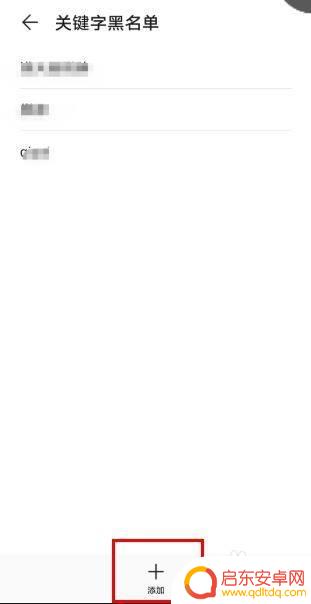
以上就是设置手机拦截功能消息的全部内容了,如果还有不懂的用户,可以按照小编的方法来操作,希望能够帮助到大家。
相关教程
-
如何设置手机拦截功能消息(如何设置手机拦截功能消息提醒)
本篇文章给大家谈谈如何设置手机拦截功能消息,以及如何设置手机拦截功能消息提醒的知识点,希望对各位有所帮助,不要忘了收藏本站喔。1手机短信拦截在哪里?通过启用智能拦截、设置黑名单等...
-
手机设置拦截怎么解除 电话拦截取消方法
手机设置拦截功能是为了过滤骚扰电话和短信,保护用户的通讯隐私和安全,但有时候我们可能会设置错了号码,或者不再需要拦截这个号码,这时就需要取消电话拦截。取消电话拦截的方法其实很简...
-
苹果手机关拦截怎么关 苹果手机来电拦截取消方法
苹果手机拥有强大的来电拦截功能,可以帮助用户屏蔽骚扰电话和垃圾短信,但有时候我们可能需要取消这个功能,以便接收重要的来电和信息。取消苹果手机的来电拦截功能非常简单,只需要在设置...
-
小米11怎么设置拦截手机 小米手机骚扰电话拦截设置方法
随着手机的普及和通信技术的进步,骚扰电话成为了我们日常生活中的一大困扰,为了解决这个问题,小米11手机提供了一种便捷的拦截方案。小米11手机拥有强大的...
-
OPPO手机怎么短信拦截 OPPO手机短信拦截功能怎么开启
在现代社会中,手机已经成为人们生活中不可或缺的一部分,随之而来的是频繁的骚扰短信和垃圾信息的困扰。为了解决这个问题,OPPO手机提供了短信拦截功能,让...
-
手机设置骚扰电话拦截在哪儿 怎样在手机上设置自动拦截骚扰电话
在日常生活中,我们经常会收到各种骚扰电话,让人感到困扰和不安,为了解决这个问题,手机设置骚扰电话拦截功能变得尤为重要。在手机上如何设置自动拦截骚扰电话呢?通过简单的操作,我们可...
-
手机access怎么使用 手机怎么使用access
随着科技的不断发展,手机已经成为我们日常生活中必不可少的一部分,而手机access作为一种便捷的工具,更是受到了越来越多人的青睐。手机access怎么使用呢?如何让我们的手机更...
-
手机如何接上蓝牙耳机 蓝牙耳机与手机配对步骤
随着技术的不断升级,蓝牙耳机已经成为了我们生活中不可或缺的配件之一,对于初次使用蓝牙耳机的人来说,如何将蓝牙耳机与手机配对成了一个让人头疼的问题。事实上只要按照简单的步骤进行操...
-
华为手机小灯泡怎么关闭 华为手机桌面滑动时的灯泡怎么关掉
华为手机的小灯泡功能是一项非常实用的功能,它可以在我们使用手机时提供方便,在一些场景下,比如我们在晚上使用手机时,小灯泡可能会对我们的视觉造成一定的干扰。如何关闭华为手机的小灯...
-
苹果手机微信按住怎么设置 苹果手机微信语音话没说完就发出怎么办
在使用苹果手机微信时,有时候我们可能会遇到一些问题,比如在语音聊天时话没说完就不小心发出去了,这时候该怎么办呢?苹果手机微信提供了很方便的设置功能,可以帮助我们解决这个问题,下...